Mengonfigurasi log peristiwa untuk Azure Virtual Network Manager
Saat konfigurasi diubah di Azure Virtual Network Manager, ini dapat memengaruhi jaringan virtual yang terkait dengan grup jaringan dalam instans Anda. Dengan Azure Monitor, Anda dapat memantau Azure Virtual Network Manager untuk perubahan jaringan virtual.
Dalam artikel ini, Anda mempelajari cara memantau Azure Virtual Network Manager untuk perubahan jaringan virtual dengan Analitik Log atau akun penyimpanan.
Penting
Azure Virtual Network Manager umumnya tersedia untuk konfigurasi konektivitas hub-and-spoke dan konfigurasi keamanan dengan aturan admin keamanan. Konfigurasi konektivitas mesh tetap berada di pratinjau publik.
Versi pratinjau ini diberikan tanpa perjanjian tingkat layanan, dan tidak disarankan untuk beban kerja produksi. Fitur tertentu mungkin tidak didukung atau mungkin memiliki kemampuan terbatas. Untuk mengetahui informasi selengkapnya, lihat Ketentuan Penggunaan Tambahan untuk Pratinjau Microsoft Azure.
Prasyarat
- Akun Azure dengan langganan aktif. Buat akun secara gratis.
- Instans Azure Virtual Network Manager yang disebarkan di langganan Anda, dengan jaringan virtual terkelola.
- Anda menyebarkan ruang kerja Analitik Log atau akun penyimpanan untuk menyimpan log peristiwa dan mengamati data yang terkait dengan Azure Virtual Network Manager.
Mengonfigurasi Pengaturan Diagnostik
Bergantung pada cara Anda menggunakan log peristiwa, Anda perlu menyiapkan ruang kerja Analitik Log atau akun penyimpanan untuk menyimpan peristiwa log Anda. Ini adalah sebagai target penyimpanan saat mengonfigurasi pengaturan diagnostik untuk Azure Virtual Network Manager. Setelah mengonfigurasi pengaturan diagnostik, Anda dapat melihat log peristiwa di ruang kerja Log Analytics atau akun penyimpanan.
Catatan
Setidaknya satu jaringan virtual harus ditambahkan atau dihapus dari grup jaringan untuk menghasilkan log untuk skema Perubahan Keanggotaan Grup Jaringan. Log akan dihasilkan untuk peristiwa ini beberapa menit setelah perubahan keanggotaan grup jaringan terjadi.
Mengonfigurasi log peristiwa dengan Analitik Log
Analitik log adalah salah satu opsi untuk menyimpan log peristiwa. Dalam tugas ini, Anda mengonfigurasi Instans Azure Virtual Network Manager untuk menggunakan ruang kerja Analitik Log. Tugas ini mengasumsikan Anda telah menyebarkan ruang kerja Analitik Log. Jika belum, lihat Membuat ruang kerja Analitik Log.
Navigasikan ke manajer jaringan yang ingin Anda dapatkan lognya.
Di bawah Pemantauan di panel kiri, pilih pengaturan Diagnostik.
Pilih + Tambahkan pengaturan diagnostik dan masukkan nama pengaturan diagnostik.
Di bawah Log, pilih Perubahan Keanggotaan Grup Jaringan atau Perubahan Kumpulan Aturan.
Di bawah Detail tujuan, pilih Kirim ke Analitik Log dan pilih langganan dan ruang kerja Analitik Log Anda dari menu dropdown.
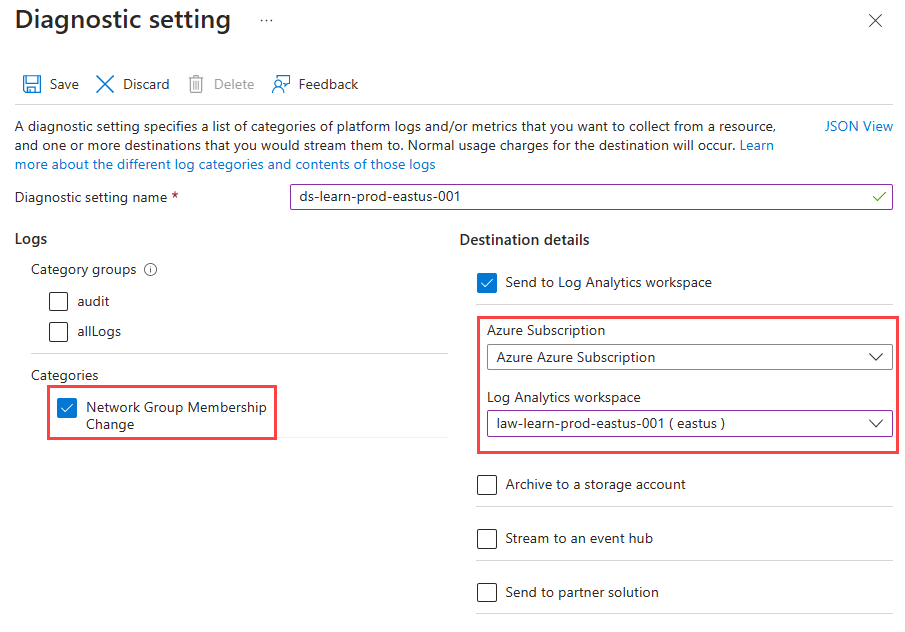
Pilih Simpan dan tutup jendela.
Mengonfigurasi log peristiwa dengan akun penyimpanan
Akun penyimpanan adalah opsi lain untuk menyimpan log peristiwa. Dalam tugas ini, Anda mengonfigurasi Instans Azure Virtual Network Manager untuk menggunakan akun penyimpanan. Tugas ini mengasumsikan Anda telah menyebarkan akun penyimpanan. Jika belum, lihat Membuat akun penyimpanan.
Navigasikan ke manajer jaringan yang ingin Anda dapatkan lognya.
Di bawah Pemantauan di panel kiri, pilih pengaturan Diagnostik.
Pilih + Tambahkan pengaturan diagnostik dan masukkan nama pengaturan diagnostik.
Di bawah Detail tujuan, pilih Kirim ke akun penyimpanan dan pilih akun langganan dan penyimpanan Anda dari menu dropdown.
Di bawah Log, pilih Perubahan Keanggotaan Grup Jaringan atau Perubahan Kumpulan Aturan dan masukkan periode retensi.
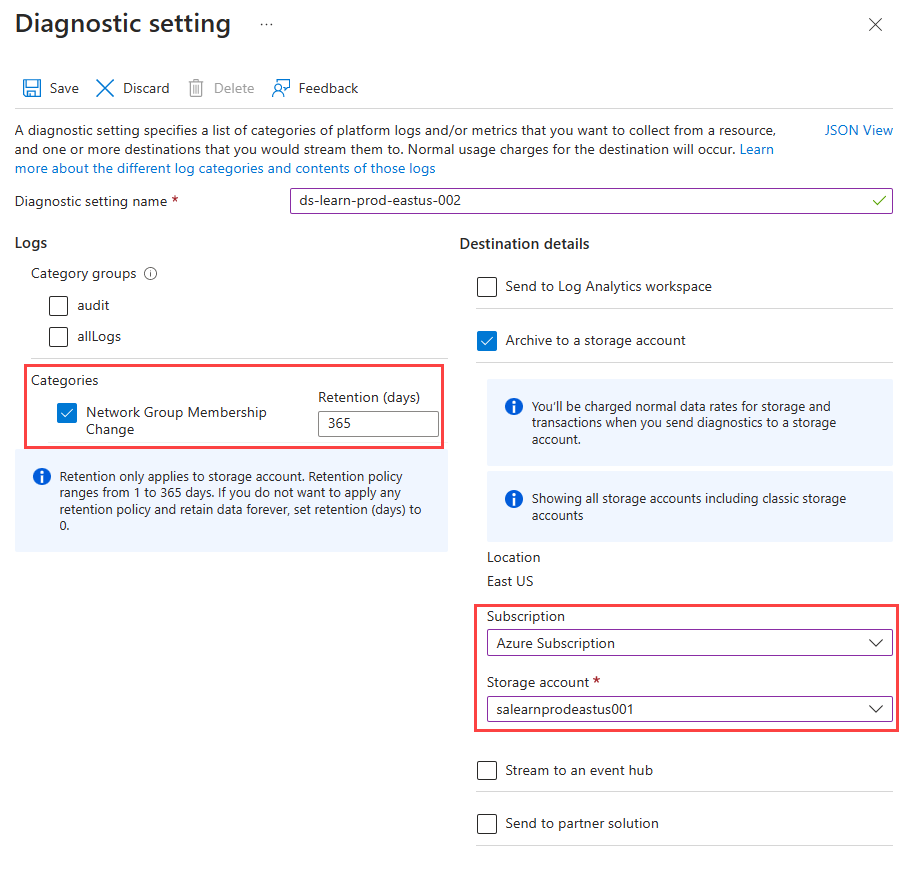
Pilih Simpan dan tutup jendela.
Menampilkan log peristiwa Azure Virtual Network Manager
Dalam tugas ini, Anda mengakses log peristiwa untuk instans Azure Virtual Network Manager Anda.
Di bawah Pemantauan di panel kiri, pilih Log.
Di jendela Diagnostik , pilih Jalankan atau Muat ke editor di bawah Dapatkan Perubahan Keanggotaan Grup Jaringan terbaru atau kueri lain yang telah dimuat sebelumnya yang tersedia dari skema yang Anda pilih.
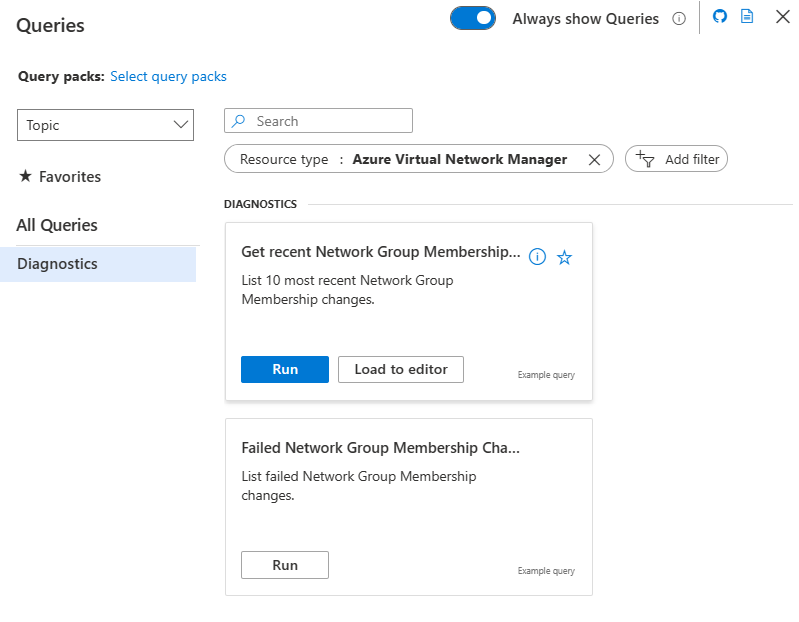
Jika Anda memilih Jalankan, tab Hasil menampilkan log peristiwa, dan Anda dapat memperluas setiap log untuk melihat detailnya.
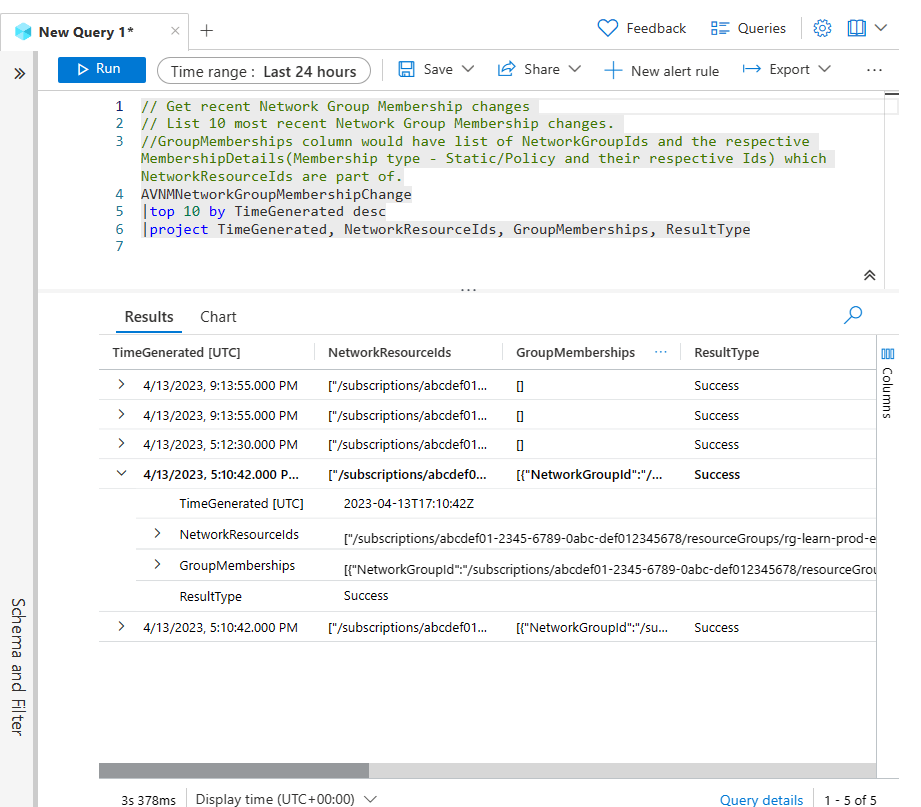
Setelah selesai meninjau log, tutup jendela dan pilih ok untuk membuang perubahan.
Catatan
Saat Anda menutup jendela editor Kueri, Anda akan dikembalikan ke halaman Beranda Azure. Jika Anda perlu kembali ke halaman Log, telusuri ke instans manajer jaringan virtual Anda, dan pilih Log di bawah Pemantauan di panel kiri.
Jika Anda memilih Muat ke editor, jendela Editor kueri akan menampilkan kueri. Pilih Jalankan untuk menampilkan log peristiwa dan Anda dapat memperluas setiap log untuk melihat detailnya.
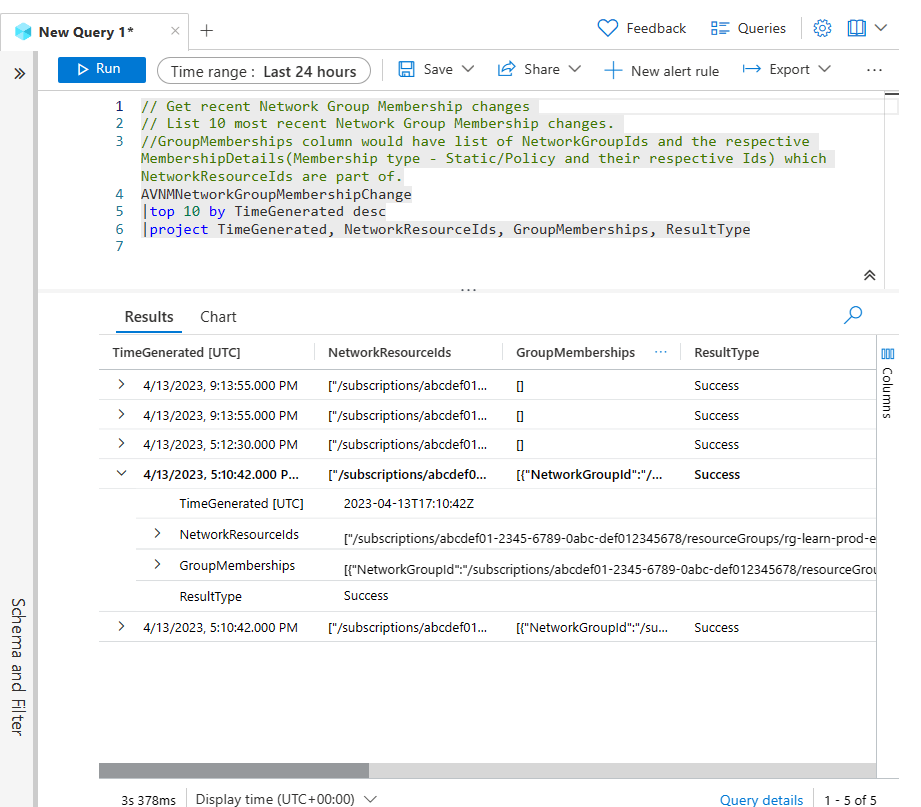
Tutup jendela dan pilih ok untuk membuang perubahan.
Langkah berikutnya
- Mempelajari tentang Aturan admin keamanan
- Pelajari cara Menggunakan kueri di Azure Monitor Log Analytics
- Mempelajari cara memblokir lalu lintas jaringan dengan konfigurasi SecurityAdmin.